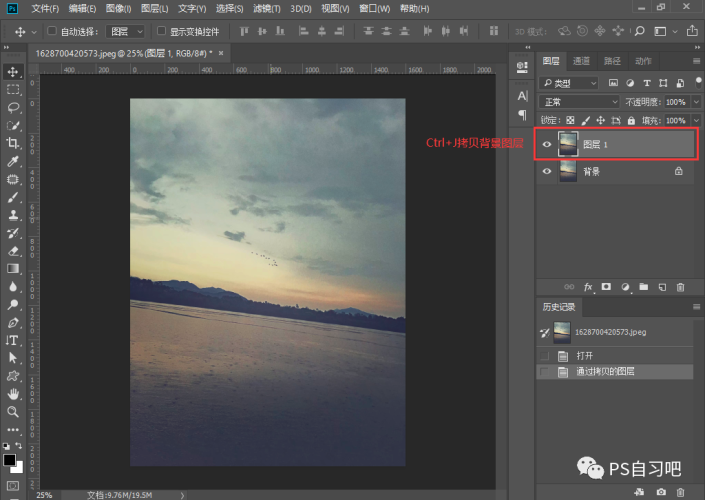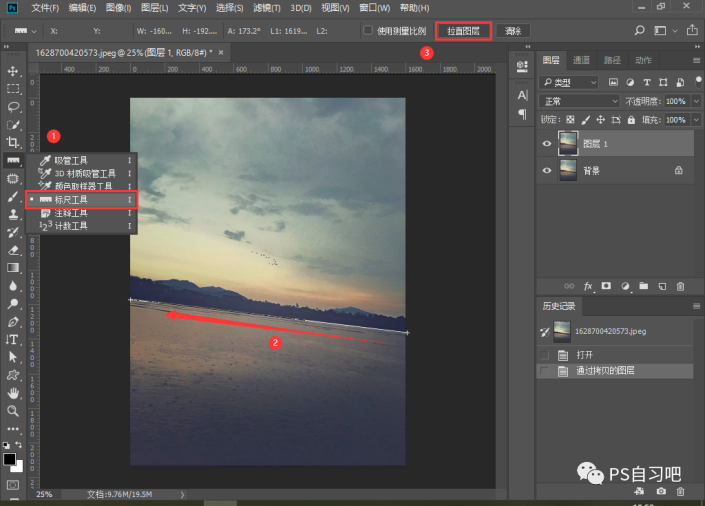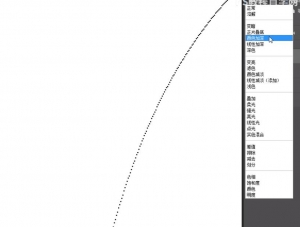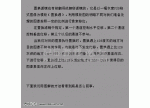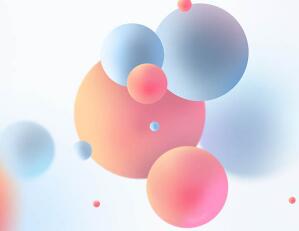照片扶正,把一张拍歪的风景照片扶正
来源:公众号
作者:PS自习吧
学习:2897人次
好的风景,总是容易勾起拍照的欲望,很多人都喜欢通过拍照来定格生活中美好的瞬间,有的时候构图没有构好,想改变一些,但是又不知道如何做,这时可以试着去扶正照片,借助一下PS,来巧妙的扶正拍歪了的照片。本篇教程教同学们如何将照片扶正,快来一起上手试试吧。
效果图:
原图:
操作步骤:
1、打开PS,插入素材图片,按【Ctrl+J】快捷键http://www.16xx8.com/photoshop/jiaocheng/110097.html复制背景图层,得到“图层1”
2、选择【标尺工具I】,沿着河岸面绘制起点和终点(从右到左方向),在上方选项栏点击【拉直图层】
拉直图层后,会遗留些许调整之后的空白部分,解决方法如下:
学习 · 提示
相关教程
关注大神微博加入>>
网友求助,请回答!
 学习PS请到www.16xx8.com
学习PS请到www.16xx8.com